您现在的位置是:主页 > 软件教程 > Word教程 > Word2010教程 >
Word2010教程
在Word2010中教你一步步去除图片背景
你知道,图片一般都是在一个矩形框中显示出来的,因为图片的主体部分大多不会刚好是一个矩形,所以除主体部分以外,一张图片还会有很多填充背景。那么,如果你不想要这些背景
你知道,图片一般都是在一个矩形框中显示出来的,因为图片的主体部分大多不会刚好是一个矩形,所以除主体部分以外,一张图片还会有很多填充背景。那么,如果你不想要这些背景怎么办呢?你可能会想到Photoshop这类专门处理图片的软件,但今天,易雪龙老师给大家提供另一种可供选择的方法,那就是,直接在Word2010中去掉图片的背景。
更多《易雪龙玩Word》教程请点击

1、插入-插图-图片,然后找到要删除背景的图片插入。
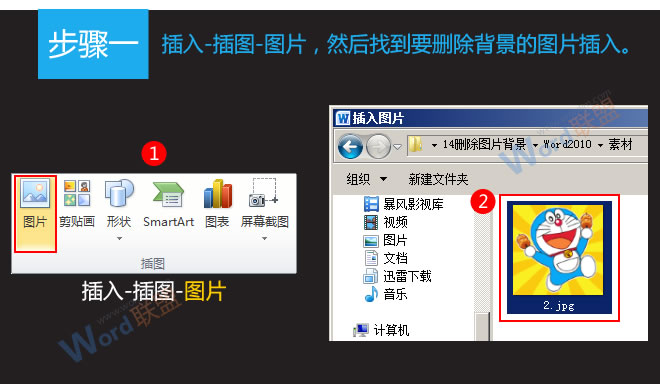
2、选中插入的图片,进入“图片工具-格式”选项卡,然后单击“调整”组中的“删除背景”按钮。

3、此时图片中有些地方被紫色覆盖,它们是会被删除掉的。如果你不满意,可以拖动白色控点调整紫色区域。
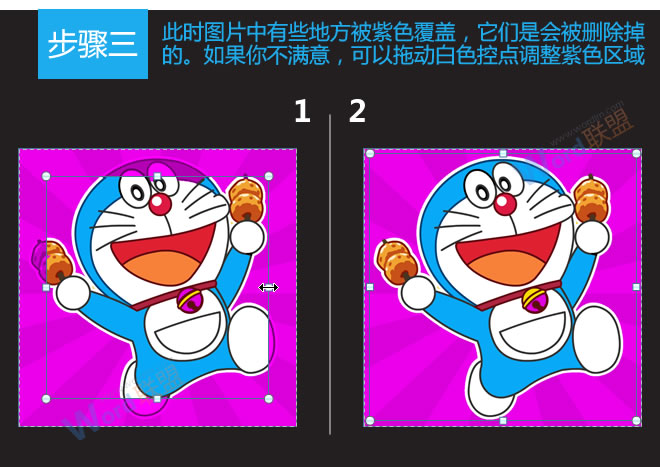
4、选择“标记要保留的区域”命令,此时光标变成了画笔形式,我们直接选择要保留的地方即可。
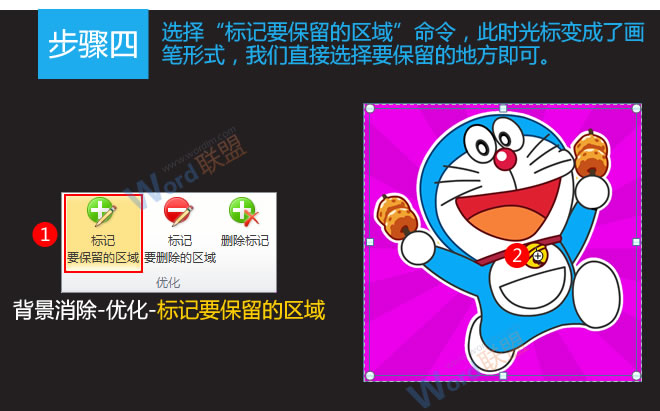
5、调整好要保留的图片区域后,选择“保留更改”即可。
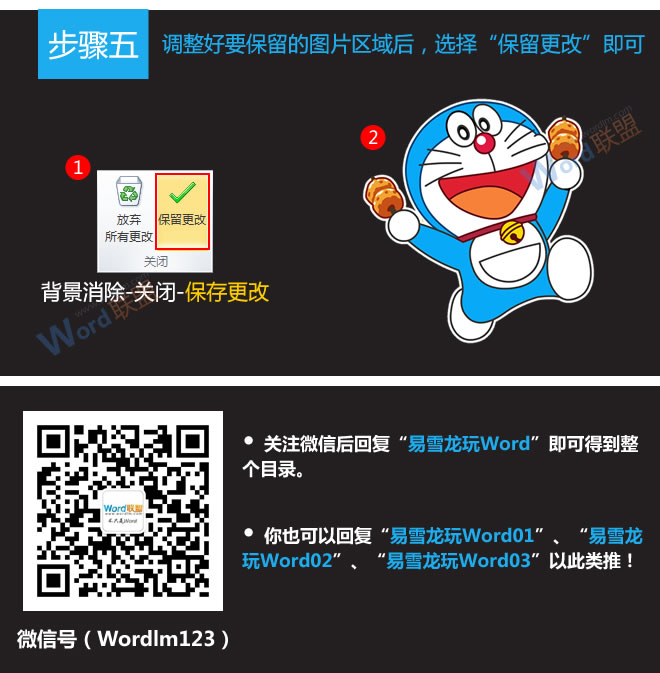
查看:《易雪龙玩Word》 教程列表
- 上一篇:Word2010操作
- 下一篇:详解Word2010如何去除页眉横线
相关文章


